两台电脑如何共享文件?详细步骤和常见问题解答?
- 经验技巧
- 2025-01-19
- 23
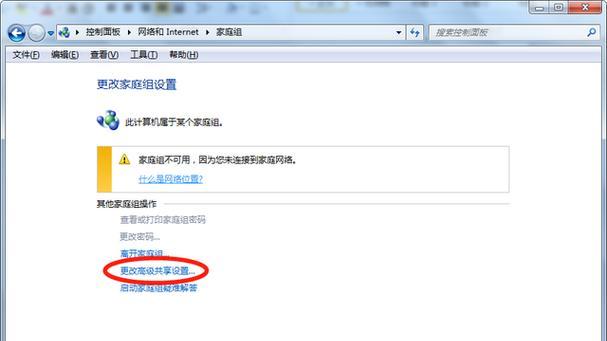
在日常工作和学习中,我们常常需要将一些文件从一台电脑传输到另一台电脑,如何方便快捷地实现电脑间文件共享成为了很多人关注的问题。本文将从网络和数据线两种方式来介绍如何实现...
在日常工作和学习中,我们常常需要将一些文件从一台电脑传输到另一台电脑,如何方便快捷地实现电脑间文件共享成为了很多人关注的问题。本文将从网络和数据线两种方式来介绍如何实现电脑间文件共享。
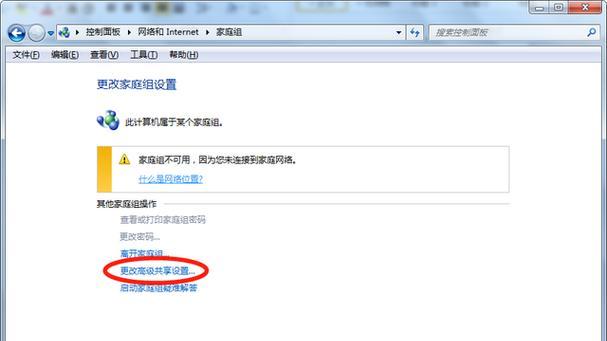
网络共享的基本原理
配置网络共享的前置条件
设置共享文件夹
设置访问权限
在客户端访问共享文件夹
使用家庭组实现文件共享
解决共享失败的问题
数据线连接的基本原理
连接数据线前的准备工作
设置数据传输模式
在目标电脑上查看文件
在源电脑上修改文件
不同操作系统间的文件共享
本地网络和互联网的区别
与建议
网络共享的基本原理
网络共享是指将一台计算机上的文件或者文件夹与局域网内的其他计算机共享,以便其他计算机也能够访问到这些文件。网络共享的基本原理是利用计算机之间相互连接的网络传输文件。在局域网内,计算机可以通过电线、光纤、无线网络等方式相互连接。通过这些连接,计算机之间可以进行数据传输。
配置网络共享的前置条件
在进行网络共享前,需要确保以下条件已经满足:
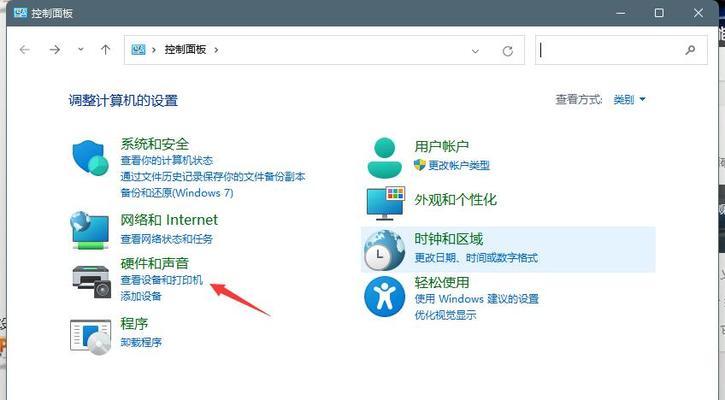
1.各台电脑已经相互连接成局域网;
2.各台电脑已经安装网络协议;
3.各台电脑在同一工作组内;
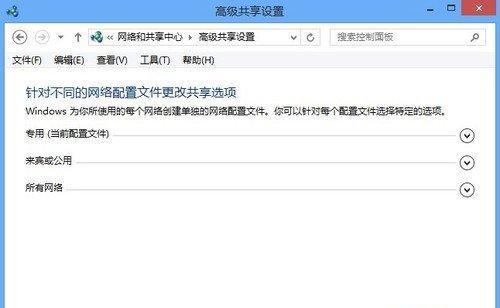
4.各台电脑的防火墙和杀毒软件均已关闭。
设置共享文件夹
1.找到需要共享的文件夹,右键单击该文件夹,选择“属性”;
2.在弹出的窗口中选择“共享”选项卡;
3.点击“高级共享”,选中“共享此文件夹”,输入共享名称;
4.点击“权限”,设置访问权限。
设置访问权限
在“权限”窗口中,可以设置不同用户对共享文件夹的访问权限。可以选择只读、读写、完全控制等级别,并根据需要添加或删除用户。
在客户端访问共享文件夹
1.打开资源管理器,输入\\主机名(或者主机IP地址)\共享文件夹名称;
2.输入主机的用户名和密码(如果有),即可访问共享文件夹。
使用家庭组实现文件共享
Windows7或以上版本的操作系统中,可以通过“家庭组”来快速设置文件共享。将电脑加入到家庭组中,即可实现文件共享。
解决共享失败的问题
在进行共享时,可能会出现共享失败的情况。这时需要检查以下几个方面:
1.电脑之间的连接是否正常;
2.各台电脑的防火墙和杀毒软件是否有阻止共享;
3.是否有共享权限等。
数据线连接的基本原理
数据线连接是指通过数据线将两台电脑直接相连,以实现文件传输。在进行数据线连接前,需要确认电脑配备了网络卡,并已经安装好相关驱动程序。
连接数据线前的准备工作
在进行数据线连接之前,需要进行以下准备工作:
1.确认两台电脑都已经关闭;
2.将数据线的一端插入源电脑的网络接口;
3.将数据线的另一端插入目标电脑的网络接口。
设置数据传输模式
在进行数据传输前,需要确定数据传输模式。常见的数据传输模式有以下两种:
1.直接传输:将文件直接拖拽到目标电脑;
2.复制粘贴:先在源电脑上将需要传输的文件复制到剪切板,然后粘贴到目标电脑。
在目标电脑上查看文件
在完成数据传输后,需要在目标电脑上查看文件是否已经传输成功。在目标电脑上打开文件管理器,在共享文件夹中查看所需文件是否已经出现。
在源电脑上修改文件
如果需要对传输的文件进行修改,可以在源电脑上进行修改后再重新进行传输,或者通过共享的方式实现多台电脑之间的同步更新。
不同操作系统间的文件共享
在不同操作系统之间进行文件共享时,可能会出现一些问题。如Windows和MacOS之间进行文件共享时,需要注意设置相应的网络协议和权限等。
本地网络和互联网的区别
本地网络是指同一局域网内的计算机之间相互连接的网络,而互联网则是指全球范围内的计算机之间相互连接的网络。本地网络和互联网的区别在于其范围不同。在本地网络中,计算机之间的数据传输速度较快,而互联网则需要经过多个节点进行数据传输,速度相对较慢。
与建议
电脑间文件共享是我们日常生活中经常需要进行的操作。在实现文件共享时,可以根据具体情况选择网络共享和数据线连接两种方式。无论是哪种方式,都需要注意网络安全,确保共享的文件不会被其他人非法访问。同时,也需要注意文件的备份和存储,以免出现数据丢失的情况。
本文链接:https://www.zuowen100.com/article-9107-1.html

